|
<< Inhaltsverzeichnis anzeigen >> Suche der offenen Posten |

  
|
|
<< Inhaltsverzeichnis anzeigen >> Suche der offenen Posten |

  
|
Schnellsuche:
Generell gilt: Geben Sie die Ihnen bekannten Suchfelder in die entsprechenden Felder im Bereich Schnellsuche ein. Je mehr Filterfelder Ihnen bekannt sind, desto übersichtlicher wird das Suchergebnis.

Die Suche wird durch Klick auf die Schaltfläche Suchen in der Maske oder durch Klick auf ENTER bzw. RETURN auf der Tastatur ausgelöst.
Ausgeglichene/unausgeglichene Vorgänge ermitteln:
Vor dem Start der Suche sollten Sie über die Auswahlbox Nur nicht ausgeglichene Buchungen anzeigen festlegen, ob Sie auch ausgeglichene oder nur die offenen Posten ermitteln wollen. Generell ist es sicher übersichtlicher wenn (wie im Standard) nur die offenen Buchungen angezeigt werden. Falls jedoch für Umbuchung von Zahlungen, zur Buchung von Rücklastschriften oder zu Auskunftszwecken, auch die bereits bezahlten Vorgänge angezeigt werden sollen, muss die Markierung der Auswahlbox entnommen werden.
Nicht integrierte Buchungen anzeigen:
Oftmals finden Sie auf Kontoauszügen Zahlungen zu Vorgängen, die Sie in der Kasse nicht finden können. Dies kann dadurch zustande kommen, dass der Sachbearbeiter der die Rechnung erfassen soll, diese noch nicht zur Integration in die Kasse gegeben hat. Dies können Sie prüfen indem Sie dem das Auswahlfeld Auch nicht integrierte Buchungen anzeigen vor der Suche markieren. Die dann ermittelten, nicht integrierten Buchungen, werden im Datengitter der Ermittlung grau dargestellt. Auf diese Buchungen können Sie zwar keine Zahlung buchen, Sie können jedoch zum Vorgang eine Nachricht an den Erfasser der Rechnung schreiben, damit dieser den Vorgang zur Kasse bringt.
Erläuterung der einzelnen Suchfelder:
-Buch: Hier kann gewählt werden, ob man einen Vorgang aus dem Haupt-, dem Nebenbuch oder aus beiden Büchern suchen möchte.
-Vorgangsnummer: Ist die Vorgangsnummer bekannt, so kann diese hier eingegeben werden. Die Vorgangsnummer ist eindeutig und somit -falls bekannt- die beste Möglichkeit zum Suchen von Forderungen-/Verbindlichkeiten.
-Adressnummer: ![]() die Suche über die Adressnummer bewirkt das Suchen und Anzeigen aller Buchungen zu einer Adresse (Personenkonto), egal ob es sich um Forderungen oder Verbindlichkeiten, Vorgänge aus dem Vorbuch oder dem Hauptbuch handelt.
die Suche über die Adressnummer bewirkt das Suchen und Anzeigen aller Buchungen zu einer Adresse (Personenkonto), egal ob es sich um Forderungen oder Verbindlichkeiten, Vorgänge aus dem Vorbuch oder dem Hauptbuch handelt.
Forderungen und Verbindlichkeiten werden dabei in getrennten Karteikarten ermittelt.
Klickt man auf das Dreieck hinter dem Eingabefeld so öffnet sich eine Auswahl von Feldern:
Falls die Adressnummer nicht bekannt ist, kann diese auch über das Adressprogramm gesucht werden. siehe auch Adressen Suchen Alternativ kann das Eingabefeld der Adressnummer in ein Suchfeld nach einem der aufgeführten Adressbestandteilen umgewandelt werden. Dazu klicken Sie auf das kleine Dreieck neben dem Suchfeld.
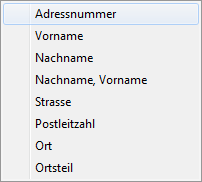
Klickt man auf das E neben dem Eingabefeld, kann zwischen der Suche nach einer oder der Suche nach mehreren Adressen (Adressnummern) gewechselt werden. E zeigt an dass nur eine Adresse zur Suche gewählt werden kann, M zeigt an, dass mehrere Adressnummern hinterlegt werden können. Dazu kann durch Klick auf das + Zeichen eine weitere Adressnummer aus der Adresskomponente übernommen werden. Die Suche nach mehreren Adressnummern gleichzeitig macht immer dann Sinn, wenn zu einer Adresse mehrere Adressnummern existieren.
Zusätzlich zum Kassenzusatz werden - sofern vorhanden - auch die zusätzlichen Adressinformationen angezeigt. Dazu wurde das Info-Feld neben der Adresseingabe erweitert.
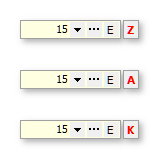
Es wird jetzt ein A angezeigt, wenn Adressinfos, ein K, wenn Kasseninfos und ein Z, wenn beide Infos vorhanden sind. Im Hinweistext werden diese dann eingeblendet.
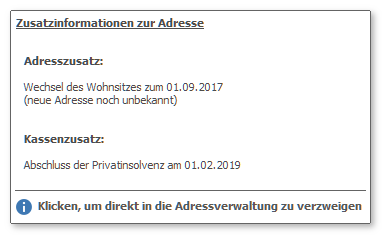
-Name: Mit der Eingabe des Namens oder eines Teils des Namensanfangs und Auslösen der Suche, öffnet sich die Suchfunktion der Adresskomponente in welcher bereits das Suchergebnis zum Nachnamen eingeblendet wird. Es besteht auch die Möglichkeit über die Eingabe von Vorname, Nachname den Vornamen gleich mit zu suchen.
-Objekt: Das Suchergebnis wird auf Buchungen zu dem eingegebenen Steuerobjekt begrenzt.Falls die Objektnummer nicht bekannt ist, kann diese auch im Objektinspektor gesucht werden.
-Abgabeart: Das Suchergebnis wird auf die ausgewählte Abgabeart begrenzt. Vorbesetzt ist das Feld mit keine Abgabeart, in der Listbox können die Abgabearten ausgewählt werden, nach denen gesucht werden soll.
-Kontenart: Hier kann gewählt werden, ob in der Suche nur Forderungen, nur Verbindlichkeiten oder beides ermittelt wird. Im Standard ist Forderung und Verbindlichkeit ausgewählt.
-SAO-Nummer: Die Suche wird auf Vorgänge zur eingegebenen Sammelanordnungsnummer eingeschränkt.
-von Fälligkeit und bis Fälligkeit: Hier können die Vorgänge auf Raten mit einer Fälligkeit von bzw. bis zum eingegebenen Datum eingeschränkt werden. Das Datum bis Fälligkeit kann unter Benutzerspezifische Einstellungen automatisch vorbelegt werden.
-Mahnungsnummer: Mit dem Suchen über die Mahnungsnummer erreicht man die Anzeige aller Vorgänge einer Mahnung inklusive der gebuchten Nebenforderungen.
-Aktenzeichen: Die Suche wird auf das Aktenzeichen eingeschränkt. Auch die Eingabe nur des Anfangs des Aktenzeichens ist möglich.
-Fremdkennzeichen: Die Suche wird auf das Fremdkennzeichen eingeschränkt. Auch die Eingabe nur des Anfangs des Fremdkennzeichens ist möglich.
-BIC und IBAN: Das Suchkriterium BIC kann nur gemeinsam mit der IBAN genutzt werden. Nach Eingabe und Auslösen der Suche, wird die Adressnummer zur Bankverbindung gesucht und es werden die offenen Posten zu dieser ermittelt. Wählt man die Option IBAN E-Clearing werden anhand der Buchungen im Einnahmeclearing und der eingegebenen Bankverbindung die entsprechenden Adressen ermittelt und in das Suchfeld zur Adresse eingetragen.
-Kassentext: Die Forderungen/Verbindlichkeiten können über den Kassentext gefiltert werden.
-Buchtext: Die Forderungen/Verbindlichkeiten können über den Buchungstext gefiltert werden.
-Rechnungsnr. extern: Hier kann nach der Rechnungsnummer bei Eingangsrechnungen/Verbindlichkeiten gefiltert werden.
-Betragssuche: Offene Sollstellungen können über den Buchungsbetrag oder den Restbetrag gesucht werden. Beim Klick auf Button Betragssuche kann das gewünschte Ergebnis mit der folgenden Maske eingeschränkt werden. Nähere Informationen zur Betragssuche entnehmen Sie bitte den Unterlagen zu den Auskünften in MACH finanzplus.
Suche im Datengitter
Über dem Datengitter befindet sich eine Schaltfläche Text suchen. Wird auf diese Schaltfläche geklickt, wird über dem Datengitter ein Suchfeld eingeblendet. Dieses Suchfeld kann auch eingeblendet werden, wenn [Strg]+F gedrückt wird, sofern das Datengitter vorher den Fokus hatte.
Wird in diesem Suchfeld ein Text eingegeben, so wird mit einer Verzögerung von 1 Sekunde oder sobald [ENTER] bzw. Suchen geklickt wird, der Text in allen Spalten aller Datensätze des Datengitters gesucht und sofern gefunden, die entsprechenden Datensätze gefiltert und der Text in den jeweiligen Spalten hervorgehoben.
Wird dem Text ein Plus(+) vorangesetzt, so wird inklusive diesem Text gesucht, wird ein Minus (-) vorangesetzt, so werden Datensätze mit diesem Text ausgeschlossen. Auf diese Weise lassen sich auch präzisere Suchanfragen formulieren.
Wird ein Text eingegeben und mittels Klick auf Suchen bzw. [ENTER] danach gesucht, so wird der Suchbegriff in eine Historienliste aufgenommen, die mittels Klick auf das Pfeilsymbol im Suchfeld angezeigt werden kann. So kann schnell erneut nach einem bereits verwendeten Suchbegriff gefiltert werden. Diese Liste wird derzeit nicht gespeichert, geht also nach Schließen des Programms verloren. Das Suchfeld kann durch erneutes Klicken auf die Schaltfläche Text suchen bzw. dem Schließen-Symbol bzw. [ESCAPE] wieder ausgeblendet werden.
Erweiterte Suche:
In dieser Suche kann die Suche nach den Vorgängen auf Produkt-Sachkonten und auf FFM-Nummern eingeschränkt werden. Ist die Suche aktiviert kann sie mit Suchkomponenten auf der Karteikarte Schnellsuche kombiniert werden.
-Mandant: In einer Listbox können die Mandanten ausgewählt werden, die zu der eingegebenen Kasse gehören. Das Feld wird vorbelegt mit in allen zur Kasse gehörenden Mandanten.
-Buchungsjahr: Die Suche nach den Buchungen kann auf das Jahr der Entstehung (von/bis) der Buchungen eingegrenzt werden.
-Eingabefeld Produkt: Die Suche kann nach Buchungen auf ein bestimmtes Produkt eingeschränkt werden. Um nach dem Produkt zu suchen muss das Feld Buchungsjahr gefüllt werden.
-Ergebniskonto: Die Suche kann nach Buchungen auf ein bestimmtes Produktsachkonto eingeschränkt werden.
-Abgeschlossen ab: Falls auch Vorgänge aus früheren, bereits abgeschlossenen Buchungsjahren ermittelt werden sollen, können Sie hier das Jahr auswählen, bis zu welchem Sie rückwirkend die Vorgänge ermitteln wollen.
-FFM-Nummer: Die Suche wird auf die eingetragene FFM-Nummer eingegrenzt.
-Mandatsnummer: Filterfunktion um nach bestimmten Vorgängen mit einer Bankeinzugs-Mandatsnummer zu suchen
-Zahlungsaufschub-Nr: Einschränkung der Suche auf einen bestimmten Zahlungsaufschubsfall
-Bescheidnummer: Einschränkung der Suche auf eine Bescheidnummer (aus STEUER+)
Ausgangsmaske.
Ist die erweiterte Suche aktiviert, so ist das in der Ausgangsmaske zu sehen.
![]()
Zuletzt geändert am 04.07.2024 - Direktlink zu dieser Seite.